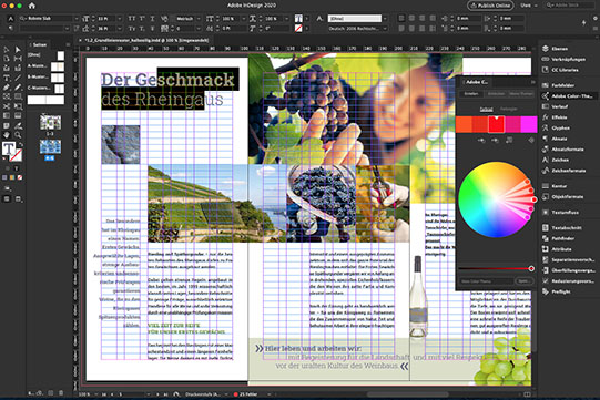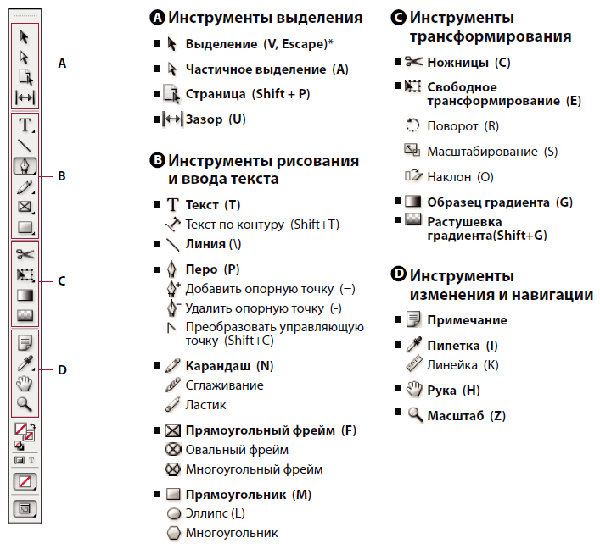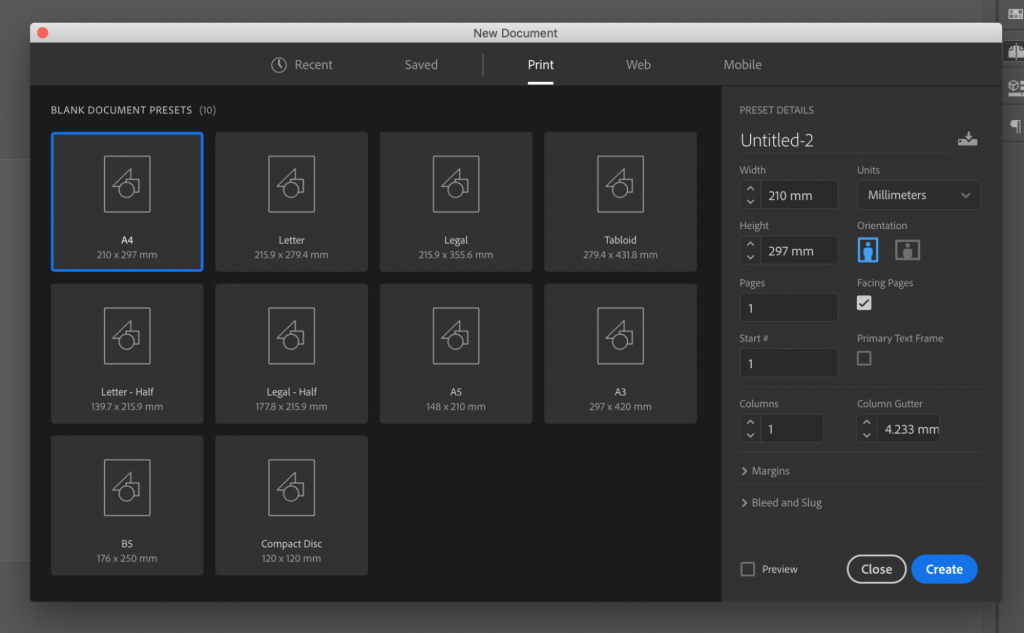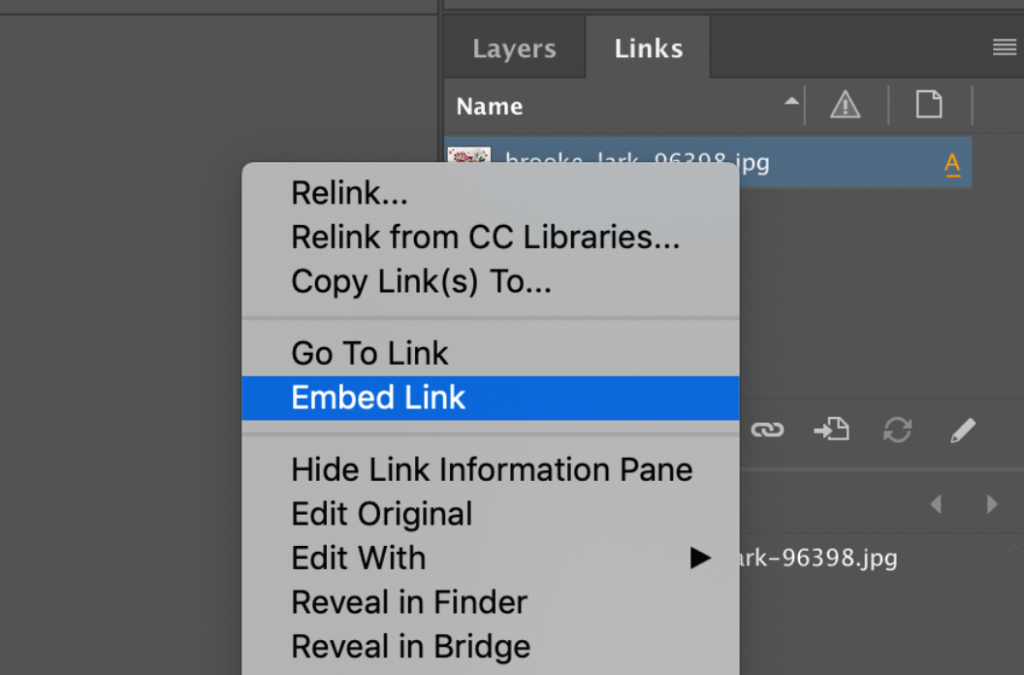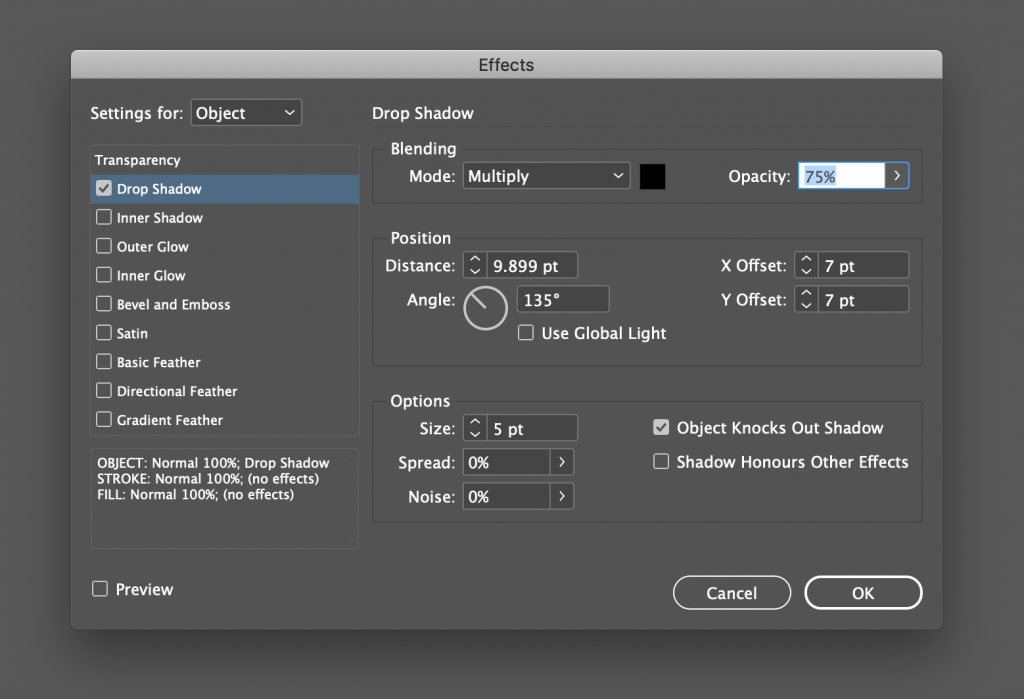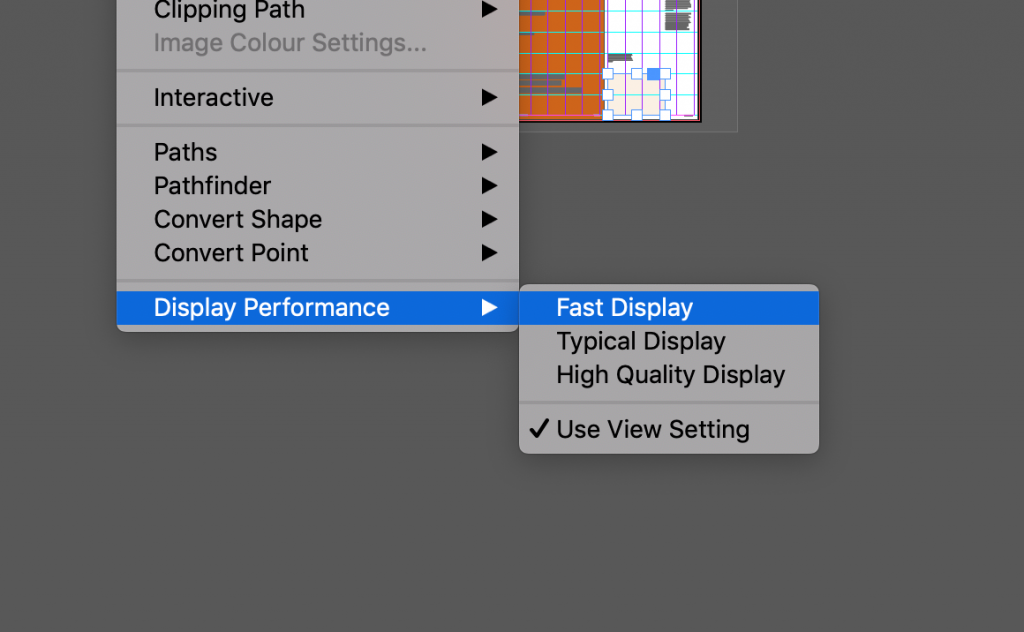Для чего нужен adobe indesign
ПО для верстки и дизайна изданий InDesign
InDesign — программа от Adobe Systems, появившаяся еще в 1999 году. За время существования, Adobe InDesign расширил пользовательские возможности. Теперь это передовая программа для верстки и дизайна печатных изданий, а также страниц для цифровых медиа.
Назначение InDesign
Индизайн создавалась как программа для издательского дела. Нынешние возможности ПО позволяют также делать с его помощью оформление сайтов, приложений для Iphone, IPad, Android. InDesign позволяет проектировать макеты для:
Сфера использования программы
Поскольку первостепенная задача ПО — верстка и дизайн полиграфии, электронных изданий, основные потребители продукта:
Наряду с коллективами InDesign используется одиночками:
Использовать ПО могут владельцы собственных сайтов или блогов, благодаря возможности дополнять документ интерактивными вставками, такими как видео, аудио, гиперссылки. Простые страницы с текстом и фото, выполненные в едином стиле, также будут эффектно смотреться в блоге, привлекая внимание посетителей.
При этом пользователям не понадобится переходить в другие приложения, чтобы поделиться документом. После создания файла его можно сразу же опубликовать в интернете.
Функциональные возможности InDesign
Индизайн программа, которая имеет уникальные функции, применимые для каждой сферы дизайна. Для создания уникальных открыток, баннеров, резюме, презентаций, макетов книг, журналов InDesign располагает следующими возможностями:
Основные действия при верстке выполняются набором инструментов, размещенных в палитрах. Их очень много, часто они могут мешать работе с программой. Поэтому рекомендуется использовать 2 монитора и настроить их так, чтобы на одном отображались палитры, а на другом — рабочее поле.
Наиболее часто используемые панели инструментов:
Особенности
Уникальность программы состоит в ее безграничных возможностях для реализации творческих задумок:
Перечисленные особенности выгодно отличают Adobe Design от других ПО для верстки. Удобный интерфейс, расширенный функционал и возможность создавать макеты для разных задач позволяет программе обгонять конкурентов — QuarkXPress и Scribus.
В то же время не все особенности устраивают пользователей. Так, в более ранней версии нельзя открыть файл, созданный в новой. Иногда проблема решается следующим образом:
После можно открыть макет в предыдущей версии программы.
Курсы по работе с InDesign
Учиться работе в InDesign можно самостоятельно, осваивая интерфейс интуитивно. Однако быстрее и полезнее использовать курсы. В них информация подается структурировано, частями. Часто обучения на курсах имеет обратную связь — преподаватель отвечает на вопросы, указывает на ошибки в макетах. Среди лучших курсов по работе с InDesign:
Плюсы и минусы применения
Пользователи отмечают, что программа имеет следующие достоинства:
Среди недостатков программы отмечают высокую стоимость подписки — около 20 000 рублей в год. Помесячная оплата обойдется еще дороже. Поэтому ПО лучше подходит для тех, кто занимается версткой профессионально, а не “для себя”.
Среди функциональных недостатков InDesign — несовместимость ранних версий с более поздними. То есть открыть документы, созданные в последней версии, получится только в ней. В обратном порядке система работает исправно.
Итоги
Программа Индизайн — программное обеспечение от Adobe Systems, которое взаимодействует со всеми продуктами Adobe. Благодаря этому пользователи могут быстро освоить программу и начать создавать уникальные продукты для печати и медиа, используя различные шрифты, фото и готовые шаблоны.
Полезное видео
Дополнительная информация о ПО:
Издательская система Adobe InDesign для начинающих: знакомство с программой
Adobe InDesign — программный продукт компании Adobe Systems для верстки и дизайна брошюр, буклетов, журналов, газет, книг и другой продукции, предназначенной для печати. Кроме того, в InDesign создают электронные книги и журналы в формате PDF, а иногда и графические элементы веб-сайтов и мобильных приложений.
Навыки работы в этой программе востребованы в издательствах, типографиях, дизайнерских бюро, рекламных агентствах. Популярен InDesign и у фрилансеров. Он объединяет в одной оболочке весь спектр издательских функций. А за счет интеграции с другими продуктами Adobe — PhotoShop, Illustrator, Acrobat — облегчается работа с изображениями и макетами самых разных форматов.
Adobe Indesign обладает простым, интуитивно понятным интерфейсом, и базовые операции вполне реально освоить самостоятельно, просто установив программу и попробовав сверстать нужный вам макет.
Чтобы вам было проще сориентироваться в основных возможностях и функциях программы — мы подготовили небольшой обзор.
Создайте новый документ
В стартовом окне программы кликните «Создать новый документ»:
Появится окно с настройками нового документа.
Их можно оставить по умолчанию. Вы получите чистый лист стандартного размера А4, расположенный вертикально. Основной интерфейс Indesign во многом напоминает офисные приложения Microsoft, поэтому освоить его легко, особенно тем, кто уже уверенно работает с компьютером.
Изучите палитры
В меню «Window» («Окно») собрано 19 палитр, в каждой сгруппированы определенные функции. Это одни из главных рабочих инструментов программы — ими вы будете пользоваться постоянно.
Наиболее часто используемые палитры InDesign:
1. Align. Выравнивайте и распределяйте с её помощью объекты на странице.
2. Attributes. Задавайте наложение фона и линий, а также отмечайте вспомогательные элементы на странице, которые не будут выводиться на печать.
3. Character. Управляйте характеристиками текстовых символов (размер, тип шрифта, плотность и т.д.).
4. Color. Задавайте и смешивайте цвета для объектов и текста.
5. Glyphs. Добавляйте так называемые наборные знаки (в том числе те, что не вводятся с клавиатуры).
6. Hyperlinks (гиперссылки). Создавайте гиперссылки для навигации внутри документов PDF и HTML (см. главу 10).
7. Layers (Слои). Управляйте слоями изображений — добавляйте, меняйте местами, изменяйте прозрачность. Принцип тот же, что и в Adobe PhotoShop.
8. Library. Предназначена для того, чтобы хранить и быстро доставать из неё отдельные часто используемые объекты — изображения, формулы и т.д.
9. Pages (Страницы). Управляйте с её помощью страницами и страницами-шаблонами, переключайтесь между ними, перемещаясь таким образом по документу.
10. Table (Таблица). Создавайте и редактируйте таблицы внутри текста.
Изучите панель инструментов
Это своего рода «швейцарский нож» программы. Здесь собрано 27 инструментов, плюс кнопки изменения цвета контуров и заливок. Некоторые кнопки снабжены дополнительными меню для настройки.
Каждый инструмент можно задействовать кликом по соответствующей иконке либо нажатием «горячей клавиши». Чтобы быстрее запомнить, какой кнопкой можно вызвать тот или иной инструмент — ориентируйтесь на подсказки в названии инструментов. Так, например, инструмент «Текст» (Type Tool) вызывается клавишей Т, «Градиент» (Gradient Tool) — клавишей G, и так далее.
Советы по работе с Adobe InDesign:
Для InDesign, как и для Фотошопа, есть множество дополнений, подготовленных сторонними разработчиками. В них добавляются новые палитры — например, для работы со сценариями действий или с тегами XML. Чтобы они стали доступны, нужно установить соответствующее дополнение.
Палитры и панели инструментов занимают много места на экране, поэтому для работы вам понадобится монитор большого размера и разрешения FullHD. Чтобы высвободить экранное пространство, можно подключить вспомогательный монитор в режиме объединенного рабочего пространства, и палитры выводить на него.
В интернете множество видеоуроков по продуктам Adobe, которые помогут вам освоить базовый инструментарий программы и верстать типовые макеты. Но не увлекайтесь одноразовыми мастер-классами — лучше найти подробный структурированный курс, в котором информация дается поэтапно, от простого к сложному. Это потребует больше времени, чем изучение программы «по вершкам», зато вы сможете оценить весь потенциал Adobe InDesign.
Увлеклись дизайном и версткой всерьёз? Хотите сделать их своей профессией? Тогда ждем на нашем курсе «Adobe InDesign — верстка для профессионалов!» или на комплексном курсе сразу по трем основным программам компьютерной верстки — «Компьютерная верстка Adobe: PhotoShop + Illustrator + InDesign».
Что такое Adobe InDesign
Различные методы Adobe InDesign:
Что такое Adobe InDesign?
Как используется InDesign
Изучение Adobe InDesign
Продолжительность курса InDesign начинается от 45 дней до 65 дней с основными и продвинутыми категориями из частных интуиций с надежной платой.
Веб-дизайнер, графический дизайнер, веб-издатель, веб-разработчик во многих компаниях нуждаются в своих сертифицированных сотрудниках.
Вы будете обучаться:
Начиная
Легко начать с инструментов, подобных инструментам набора текста и обработки текста, таких как MS Word и Photoshop, с несколькими дополнительными инструментами для упорядочивания текстового содержимого. Сделать ваш документ визуально хорошим для читателей с хорошим текстом и расположением страниц.
Это ценный курс для дизайнеров документов, редакторов бумаги, дизайнеров визиток и брошюр, веб-дизайнеров и т. Д.
Сколько стоит Adobe InDesign
Ежемесячная аренда рупий 2100
Годовой пакет 16 236
Что делает Adobe InDesign?
Сертификация Adobe InDesign
Получить работу в качестве веб-дизайнера, графического дизайнера, веб-издателя, веб-разработчика во многих компаниях.
Есть много частных институтов, признанных Adobe за получение курсов и участие в тестировании. Многие ссылки на пробные практики также доступны в Интернете.
Форматы файлов Adobe InDesign
Текст может быть импортирован из MS Word, MS Excel.
использование
Тип файла
Выходные PDF-пресеты, такие как
Чтобы соответствовать рыночным стандартам.
Работа с типом Adobe InDesign
Тип InDesign является наиболее продвинутым типографским инструментом на рынке, где дизайнеры печати оценят эффективные и включенные инструменты для макета, такие как «Один столбец», «Спам-столбец» и «Разделить столбец», которые могут иметь несколько столбцов. Дополнительные профили предварительной проверки обеспечивают согласованность и сокращают ошибки документа, которые удостоверяются, что файл готов к процессу.
Рекомендуемые статьи
InDesign / Часто задаваемые вопросы
Основы работы
Профессиональное приложение Adobe InDesign предназначено для компоновки страниц и цифровой публикации, оформления, предпечатной проверки и публикации различных материалов для печати, Интернета и приложений для планшетов. Его отличает точное управление типографской разметкой, встроенные инструменты для творчества, интуитивно понятный интерфейс среды дизайна и тесная интеграция с Adobe Photoshop, Illustrator, Acrobat и Adobe Animate.
Приложение InDesign разработано для дизайнеров и профессионалов в области допечатной подготовки и производства печатной продукции, для специалистов типографий, которые работают в журналах, дизайнерских и рекламных агентствах, газетах, издательствах, в сфере розничной торговли и создания каталогов, а также для специалистов в области корпоративного дизайна, коммерческой печати и сотрудников других современных издательских организаций. Подробнее об InDesign.
Поскольку приложение InDesign входит в Adobe Creative Cloud, его пользователям предоставляется доступ к пакетам обновления и новым версиям с момента их выпуска. При оформлении подписки Creative Cloud «Все приложения» пользователям также предоставляется доступ к пакету Adobe Digital Publishing Suite, Single Edition* прямо из InDesign. Можно разрабатывать неограниченное количество приложений Single Edition для iPad и отправлять их в магазин Apple App Store. Узнайте больше о Creative Cloud.
Подробные сведения см. на странице Новые возможности.
InDesign тесно интегрируется с приложениями Photoshop, Illustrator, Acrobat DC Pro, InCopy и Flash Professional. В InDesign представлены те же элементы интерфейса, команды, панели и инструменты, что и в Photoshop, Illustrator, Flash Professional и InCopy, что позволяет быстро осваивать новые приложения за счет навыков, приобретенных при работе с другими приложениями. Возможность импорта файлов, созданных в приложениях Photoshop и Illustrator, упрощает операции с графикой, включая компоновку, повышение качества и обновление. Встроенная поддержка файлов PDF позволяет всегда получать надежные и согласованные результаты как для печатной продукции, так и для веб-содержимого, а также контента для различных устройств. Плотная интеграция InDesign с Flash Professional обеспечивает более высокую точность перемещения макетов страниц с сохранением анимации, звуковых и видеофайлов, размещенных в документах. Кроме того, в обоих приложениях InDesign и InCopy реализован процесс управления материалами для небольших рабочих групп.
Да, вы можете просматривать, создавать и передавать содержимое с фиксированным макетом из InDesign в Experience Manager Mobile. AEM Mobile позволяет командам специалистов в сфере творчества и дизайна с легкостью создавать впечатляющие приложения для мобильных устройств без написания кода. Это решение предназначено для организаций и доступно в рамках отдельной подписки. Подробнее об Adobe Experience Manager Mobile.
InDesign — это основной компонент интегрированного семейства продуктов, в которое также входит программное обеспечение InCopy и InDesign Server. InCopy — это профессиональная программа для создания и редактирования текстов, которая поддерживает интеграцию с InDesign и улучшает процессы совместной работы дизайнеров, писателей и редакторов. Эта программа также входит в состав подписки на все приложения Creative Cloud. InDesign Server позволяет реализовать передовые средства компоновки и верстки на серверных платформах и выводит на новый уровень автоматизацию рабочих процессов, создание рекламных материалов, публикацию персонализированного содержимого на основе данных, а также решения для печати и распространения в Интернете на основе шаблонов.
Да. Если вам необходимо специализированное решение на основе технологии InDesign, то системные интеграторы повсеместно готовы предоставить издательскую систему, совместимую с программным обеспечением InCopy и InDesign. Узнайте больше о специализированных редакторских и издательских решениях.
Да. Небольшие дизайнерские фирмы и крупные издательства по всему миру сделали свой выбор в пользу приложения InDesign. Его поддерживает обширная сеть партнеров; им пользуются ведущие в отрасли организации, а сообщество пользователей помогает развитию приложения. InDesign как раз то решение, которое необходимо всем активным участникам издательского рынка.
Все версии InDesign используют один и тот же формат файлов, поэтому вы можете открывать и редактировать макеты на японском языке, на языках Ближнего Востока, на китайском и корейском языках в версиях InDesign для латиницы и индийских языков, а файлы с контентом на латинице и индийских языках — в версиях для японского языка, языков Ближнего Востока или китайского и корейского языков. Однако в версиях InDesign для латиницы нет средств управления оформлением, разметкой макетов и фреймов для редактирования текстов на языках Ближнего Востока и Азии, которые предусмотрены в версиях для японского языка, языков Ближнего Востока, китайского и корейского языков.
InDesign Server — это надежная система разработки макетов и компоновки с широкими возможностями адаптации и расширения, обеспечивающая автоматизацию функций оформления, создания макетов и типографской разметки в InDesign. Используя ту же базу кодов, что и InDesign, эта система обеспечивает поддержку многих автоматизированных издательских решений, включая средства интернет-публикации, печать переменных данных и редакторские решения, одновременно обеспечивая такое качество результатов, которое ожидается от InDesign. Большинство решений на платформе InDesign Server используют шаблоны, созданные дизайнерами с помощью версии InDesign для настольных компьютеров.
Несмотря на то что база кода InDesign Server совпадает с версией InDesign для настольных систем, между ними имеются существенные различия.
Для оценки эффективности применения InDesign Server в конкретной организации обратитесь в отдел продаж компании Adobe по телефону 888-649-2990 или загрузите пробную версию, нажав ссылку Try (Пробная версия) на странице сведений о программном обеспечении InDesign Server.
Как использовать Adobe InDesign: основные инструменты и советы для начинающих
Приложения Adobe известны во всем мире, под этой маркой доступно большое количество приложений для различных творческих целей, причем некоторые приложения оказываются более популярными, чем другие, и одна программа, которую пользователи часто неправильно понимают или упускают из виду, — это Adobe InDesign. Дизайнер Лиам МакКей рассказывает, на что способен InDesign, а также дает несколько важных советов и инструментов, которые упростят использование этой программы.
Для чего используется InDesign?
В то время как в Photoshop встроено огромное количество инструментов для создания и обработки изображений, InDesign больше направлен на создание страниц и макетов. Программа имеет огромное количество инструментов, параметров и настроек, которые полезны для цифрового дизайна и экранов. Это делает InDesign идеальным инструментом для компоновки ваших дизайнерских проектов с использованием ресурсов, которые вы создали в других программах.
Что можно сделать с помощью InDesign?
Он был разработан как инструмент для упрощения разработки буклетов, флаеров, плакатов, журналов, предназначенных для печати, но с годами InDesign превратился в удобную программу и для более современных цифровых технологий — дизайн-проектов для электронных книг, инфографики, онлайн-рекламы, графики для социальных сетей. Также в нём можно создавать информационные бюллетени, визитные карточки, презентации, брошюры, портфолио, счета-фактуры, листовки и так далее.
На самом деле с помощью InDesign можно спроектировать всё, что угодно, но лучше всего он подходит в качестве инструмента для организации макетов, управления ресурсами и создания стилей текста и абзацев, которые вы хотите повторно использовать на нескольких разных страницах или документах. Вы можете как создавать все продукты с нуля самостоятельно, так и использовать готовые шаблоны и конструкторы, созданием которых занимаются дизайнеры.
Основы InDesign: введение
Мы расскажем о некоторых основных функциях InDesign, которые нужно знать при первом запуске InDesign. Если вы раньше использовали какие-либо другие программы Adobe, вам будет довольно просто в нём освоиться.
Если не хотите тратить время на освоение программы самостоятельно, сделайте это под руководством профессионалов, которые быстро и по полочкам разложат, какие кнопки нажимать для нужного результата и как творить, не заморачиваясь техническими деталями. Приходите на курс Adobe InDesign от Skillbox.
Pages (страницы)
InDesign использует страницы, а не «монтажную область» (Adobe Illustrator) или «холст» (Adobe Photoshop), поэтому при первом запуске приложения важно настроить новый документ с правильным размером бумаги и количеством страниц.
В InDesign есть несколько предустановленных шаблонов, которые вы найдёте на вкладке Preset. Шаблон можно выбрать исходя из конечной цели — делаете вы дизайн для печати, интернета, мобильных интерфейсов и так далее. Также вы можете настроить и сохранить шаблон самостоятельно, чтоб в дальнейшем использовать его ещё раз.
После создания документа вы можете перемещаться по страницам с помощью панели Pages (Страницы), которую можно найти в разделе Window — Pages.
Master Pages
Они позволяют добавлять на вашу страницу элементы, которые будут отображаться на каждой странице. Если у вас есть повторяющаяся графика или фрагмент текста, вы можете применить эти элементы к Master Pages (Главная страница) вместо того, чтобы дублировать их вручную на нескольких страницах. Для этого на панели Pages расположен A-Master Page; двойной щелчок по нему позволит вам отредактировать Master page и быстро применить этот элемент к каждой отдельной странице вашего документа.
Заполнить фигуры изображениями
InDesign позволяет создавать формы и заполнять их позже изображениями, что упрощает настройку и эксперименты со структурой и макетом страницы. Просто создайте необходимые вам формы и перетащите туда изображения. Эти формы по существу функционируют как маска, отображая ваше изображение внутри границ формы, и вы можете изменить как размер, масштаб и расположение самого изображения, так и формы в любой момент.
Стили абзацев и стили символов
InDesign позволяет определять стили текста и стили абзацев, которые можно повторно использовать в документе. Это позволяет вам легко определять внешний вид общих элементов на ваших страницах и обеспечивать единообразие стилей во всём документе.
Самым удобным способом использования этой функции является определение стилей заголовков и основного текста, которые будут составлять большую часть вашего письменного контента. Если потребуется заменить шрифт или цвет, вы сможете поменять их в один клик во всём документе. Для больших фрагментов текста вы можете вместо этого создать собственные стили абзацев, поскольку это позволяет также определять такие параметры, как столбцы, выравнивание текста, отступы, поля и так далее.
Чтобы сохранить стиль текста для дальнейшего использования, перейдите в меню Window > Styles > Character Style. Выделите текст, который вы настроили ранее, затем на панели Character Style выберите Create New Style и дайте своему стилю имя.
Повторите этот процесс, чтобы создать любое количество уникальных текстовых стилей, которые вы затем сможете использовать в своём документе. Далее вы сможете просто выделять текст и выбирать, какой именно стиль хотите к нему применить.
Тот же процесс применяется к стилям абзацев. После того, как вы настроили свой абзац так, как вы хотите, перейдите в меню Window > Styles > Paragraph Styles и, выделив абзац, нажмите кнопку Create New Style на панели и дайте новому стилю абзаца имя. Эти две функции очень похожи. Стили абзаца позволяют больше настраивать макет абзаца, тогда как стили символов больше предназначены для стилизации небольших блоков или фрагментов текста.
Также для комфортной работы лучше отключить автоматические переносы. Для этого на панели Paragraph Panel (Window > Paragraph) снимите флажок Hyphenate. По умолчанию InDesign вставляет дефис, если фрагмент текста слишком длинный для текстового поля. Если отключить этот параметр, слово будет перенесено на следующую строку. Конечно, это всегда зависит от ваших предпочтений или требований к проекту, но чаще всего отключение этой функции помогает сделать абзац красивее и аккуратнее.
Ссылки, слои и образцы
Как и в других программах пакета Adobe, в InDesign вы можете работать с такими параметрами, как Links, Layers и Swatches.
Вы можете использовать панель Layers (Window > Layers) для организации порядка расположения элементов (текста, графики и так далее) относительно друг друга, например, накладывать текст на графику или изображения.
Swatches (Window > Swatches) можно использовать для сохранения часто используемых цветов, чтобы их можно было легко выбрать и применить к другим элементам в документе.
Links panel (Window > Links) в InDesign является немного более уникальной функцией, но, по существу это библиотека всех элементов, которые используются в документе.
Важно знать, что InDesign не встраивает изображения в сам файл проекта, а ссылаются на их полные версии, которые вы сохранили на своем компьютере. Если при открытии проекта программа не смогла их найти, вы можете указать ей путь на нужные элементы или заменить их другими. Ссылки используются для уменьшения размера файла документа и повышения производительности при создании страниц. Из-за этого перемещение местоположения или редактирование исходного изображения на жестком диске может привести к проблемам с шаблоном InDesign, поэтому вам необходимо убедиться, что изображения, которые вы используете, остаются в том же месте на вашем компьютере, если вы планируете использовать этот шаблон в дальнейшем. Например, можно поместить все изображения в новую папку проекта вместе с файлом шаблона InDesign перед их импортом.
Одним из способов решения этой проблемы было бы встроить ваши ссылки в сам документ, по сути, прикрепив исходное изображение к самому документу, чтобы вам не нужно было беспокоиться о его расположении на компьютере. Это можно сделать после того, как вы добавили изображение на свою страницу, перейдя на панель Links (Window > Links) и выбрав изображение, которое вы хотите прикрепить к документу, щелкнув по нему правой кнопкой мыши и выбрав Embed Link. Однако учтите, что это сделает ваш файл больше, и с ним будет труднее работать, поэтому не стоит так делать, если вы собираетесь использовать много изображений.
Поля и направляющие
Настройка направляющих — одна из самых важных функций InDesign, и именно это делает его идеальной программой для создания любых цифровых дизайнерских работ. Возможность добавлять и редактировать количество столбцов, строк, расстояний позволяет легко добавлять структуру в любой проект, над которым вы работаете.
Используйте опцию Layout > Create Guides, чтобы быстро настроить новые направляющие в документе. Простые столбцы обычно позволяют вам работать над добавлением новых фигур и абзацев. Направляющие можно легко включать и выключать во время проектирования нажатием клавиши W.
Если это проект для печати, то особенно важно настроить поля по краю документа. Для этого перейдите в Layout > Margins and Columns. В InDesign есть удобная опция для автоматической настройки элементов на вашей странице, чтобы они не выходили за пределы полей, даже когда вы меняете их размер. Для этого в окне Margins and Columns выберите параметр Adjust Layout option.
Эффекты объектов
Как и в Adobe Photoshop, вы можете добавить параметры стиля слоя, такие как тени и свечение. Чтобы вызвать эти параметры в InDesign, выберите элемент и перейдите в Object > Effects и выберите эффект, который хотите применить. Здесь же можно отрегулировать прозрачность объекта.
Производительность дисплея
Это функция InDesign, которая позволяет изменять качество изображений в документе для повышения производительности вашего компьютера; это особенно полезно, когда у вас очень тяжелый документ.
Чтобы изменить качество предварительного просмотра изображений, просто выберите изображение, которое вы хотите оптимизировать, перейдите в Object > Display Performance и выберите Typical или Fast. Параметр Typical сделает более низким разрешение изображения, а Fast заменит его полностью серым полем.
Используйте настройки производительности дисплея после того, как вы уже настроили и разместили изображения на макете. Не беспокойтесь о том, как эти превью выглядят в приложении — после экспорта в конечном продукте по-прежнему будут использоваться версии исходных изображений в формате Full HD.
Параметры Text Frame
Эти параметры позволяют быстро настроить количество столбцов, в которых будет отображаться ваш текст. Нажатие CMD+B на Mac или CTRL+B в Windows вызовет панель Text Frame Options, позволяющую вносить изменения.
Шаблоны для InDesign
Когда вы новичок в каком-либо дизайнерском приложении, отличный способ познакомиться с функциями и возможностями приложения — изучить готовые шаблоны. Изучая и экспериментируя с существующим шаблоном, вы сможете быстрее и лучше разобраться в функциях.
Если же вы знакомы с основами InDesign и хотите сэкономить время, готовые шаблоны могут стать отличной отправной точкой для ваших собственных проектов. Имея основу, вы сможете гораздо быстрее приступить к настройке содержимого и окончательной доработке дизайна.
Вот несколько хороших шаблонов: